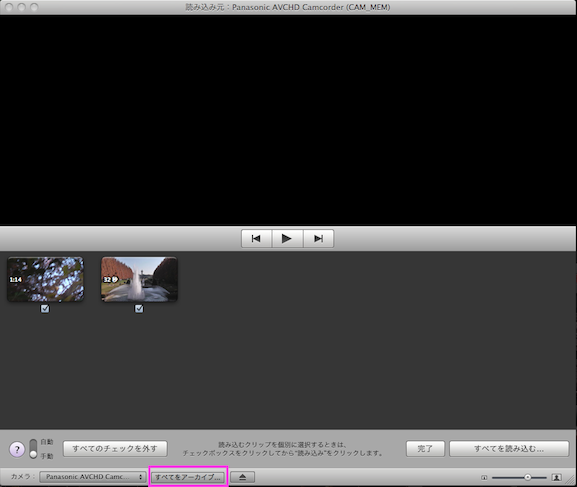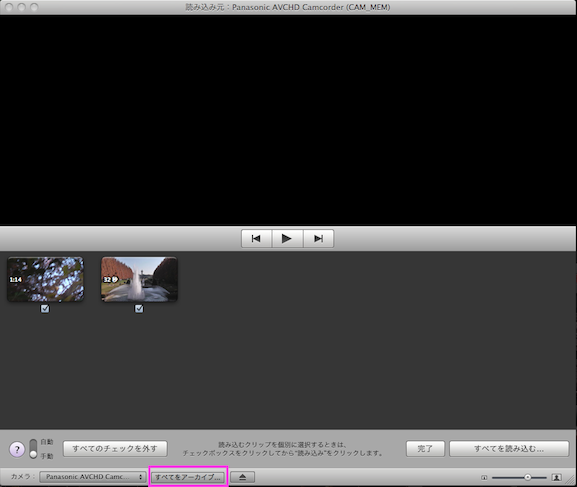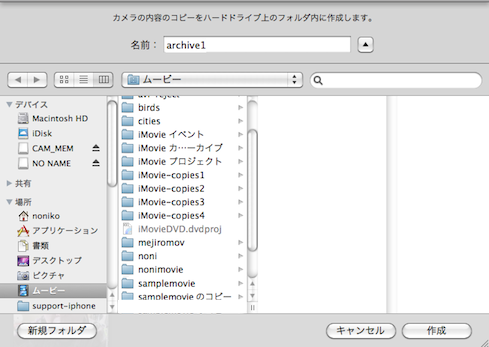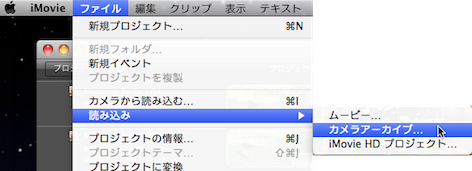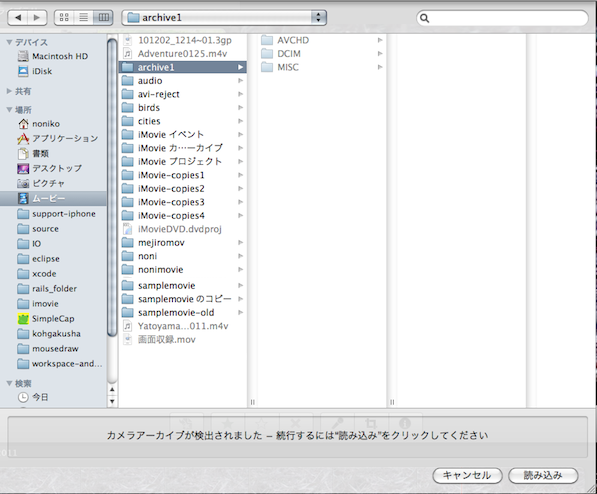このページは「はじめてのiMovie」(工学社刊、ISBN 978-4-7775-1581-3)およびその改訂版(ISBN 978-4-7775-1756-5)のサポートページです。
はじめてのiMovie」サポートページトップ
ビデオカメラの内容を「カメラアーカイブ」に
カメラアーカイブとは
最近のデジタルビデオカメラでは、撮影したムービーを「AVCHD」という方式で保存します。もっと最近では、静止画用のカメラや携帯電話に付属のカメラにまで、「AVCHDでハイビジョンが撮れる」という機能がついてきます。
「AVCHD形式」とは、MPEG-4形式のビデオファイルを作成するための情報を、決まった構造のフォルダ・ファイルに納めるものです。その中のどのファイルをダブルクリックするとムービーが再生する、という類いのものではありません。
デジタルビデオカメラをUSB端子でMacにつないでiMovieで読み込むときには、このような形式のフォルダやファイルから情報を読み取って、MOV形式に変換して保存しています。
その「AVCHD形式」の構造のまま、フォルダやファイルをハードディスク上に保存するのが、iMovieで操作する「カメラアーカイブ」です。
「アーカイブ」とはもともと「書庫」の意味で、場合によって「圧縮フォルダ」を示すこともありますが、「データの内容を、収納しやすいカタチにまとめたもの」をよくこのように呼びます。
カメラアーカイブの作成法
読み込みウィンドウで「すべてをアーカイブ
本書第3章で行ったように、ビデオカメラをUSBでMacに接続して、iMovieの「読み込みボタン」をクリックします。
「読み込みウィンドウ」が表示されたら、ウィンドウの下側にある「すべてをアーカイブ」というボタンをクリックします。ここまでは本書第3章でも述べてあります。
図1 「読み込みウィンドウ」で「すべてをアーカイブ」をクリック
アーカイブの保存場所を設定
さてそのあとです。アーカイブの保存場所と、そのフォルダ名を設定するウィンドウが起動します。
AVCHD形式では、ムービーの情報を複数のフォルダやファイルに分けて保存します。それを全てひとつのフォルダに納めるので、その「フォルダの場所と名前」を指定するわけです。
適当に決めてください。「ムービー」フォルダの中にそうしたフォルダを置いておくのが適当でしょう。
図2 アーカイブの保存場所とフォルダ名
設定したら図2の「作成」ボタンをクリックします。
アーカイブの作成が終了したら、もとの「読み込みウィンドウ」に戻ります。ビデオカメラ内の画像データには影響がありませんので、そのまま第3章で行ったような読み込みを続行することもできますし、「完了(の前にビデオカメラを取り出すボタンを)」をクリックして読み込みウィンドウを閉じることもできます。
保存したアーカイブから読み込む
後日、保存したアーカイブからムービーデータを改めて読み込む場合は、iMovieのメニューにおいて「ファイル」-「読み込み」-「カメラアーカイブ」を選びます。
図3 カメラアーカイブからムービーを読み込むことを選択する
カメラアーカイブのフォルダを選択する画面が表示されます。おそらく、「ムービー」フォルダが自動で選択されているでしょう。アーカイブを保存したフォルダを選択すると、画面の下のほうに「カメラアーカイブが検出されました」というメッセージが表示されるはずです。そこで「読み込む」ボタンをクリックします。
図4 カメラアーカイブを保存したフォルダを選択して「読み込む」
すると、ビデオカメラをつなげたときの「読み込みウィンドウ」と同じものが立ち上がりますので、同じ操作でデータを読み込んでください。
図4には、カメラアーカイブを保存した「archive1」フォルダの中にあるフォルダが見えていますね。「AVCHD」「DCIM」「MISC」といったものです。この中に、さらにフォルダやファイルがあります。
この構造は、ビデオカメラの中身(内蔵ハードディスクあるいはSDカード)に保存されている内容と同じ構造のように見えます。そこで、「ビデオカメラの中身をFinderで開いて、直接Macのハードディスクにコピーするのとどう違うの?」と思う人もいるでしょう。
それは筆者にも、やったことがないのでわかりません。Webサイトで調べると「直接コピーした中身」を読み取る方法もあるようですが、正規の方法ではありません。もーしかしたら、iMovie固有のデータなどが加えられているかも知れません。
いずれにしろ、iMovieで編集するためのデータ操作は、iMovie上で行うのが最も安全です。